Verwenden Sie das Dialogfeld Ausräum-Schruppebenen, um die Schruppebenen festzulegen, auf denen das Modell beim Schruppen durchgeschnitten wird.
Klicken Sie, um das Dialogfeld Ausräum-Schruppebenen anzuzeigen, auf  , wenn Sie eine manuelle Z-Zustellung für Ausräumstrategien festlegen.
, wenn Sie eine manuelle Z-Zustellung für Ausräumstrategien festlegen.
Dieses Dialogfeld beinhaltet Folgendes:
- Nummer — Wählen Sie dies und teilen Sie den Block gleichmäßig in die festgelegte Anzahl von Schruppebenen auf, deren niedrigste sich an der Unterseite des Blocks befindet. Dies wird als
 in der Liste der Schruppebenen angezeigt.
in der Liste der Schruppebenen angezeigt.
- Z-Zustellung – Wählen Sie dies, um eine Schruppebene an der Oberkante des Blocks zu erstellen und dann um eine festgelegte Höhe in Z zuzustellen. Die finale Schruppebene befindet sich an der Unterseite des Blocks. Dies wird als
 in der Liste der Schruppebenen angezeigt.
in der Liste der Schruppebenen angezeigt.
- Die Definition der Z-Zustellung berücksichtigt bereits vorhandene Schruppebenen. Dies vereinfacht das Erstellen eines optimalen Satzes an Schruppebenen. PowerMill betrachtet existierende Schruppebenen paarweise und fügt die minimale Anzahl zusätzlicher Schruppebenen zwischen ihnen hinzu, sodass die Z-Zustellung zwischen Höhen kleiner oder gleich dem festgelegten Z-Zustellung-Wert ist.
- Wert — Wählen Sie dies, um zusätzliche Schruppebenen bei einer festgelegten Höhe hinzuzufügen. Dies wird als
 in der Liste der Schruppebenen angezeigt.
in der Liste der Schruppebenen angezeigt.
- Dazwischenliegend — Wählen Sie dies, um zusätzliche Schruppebenen zwischen bereits bestehenden hinzufügen. Dies wird als
 in der Liste der Schruppebenen angezeigt.
in der Liste der Schruppebenen angezeigt.
- Flach — Wählen Sie dies, um Flachbereiche des Modells zu identifizieren und in diesen Bereichen Schruppebenen anzulegen. Dies wird als
 in der Liste der Schruppebenen angezeigt.
in der Liste der Schruppebenen angezeigt.
 — Geben Sie die Anzahl, den Abstand oder den Wert der Schruppebenen ein.
— Geben Sie die Anzahl, den Abstand oder den Wert der Schruppebenen ein.
Konstante Z-Zustellung – Bei Auswahl dieser Option sind alle Bearbeitungsebenen abstandsgleich, und der Z-Zustellung-Wert ist eine maximale Z-Zustellung. Wenn die Option abgewählt ist, ist der Abstand zwischen aufeinanderfolgenden Bearbeitungsebenen der Z-Zustellung-Wert für alle Ebenen außer der letzten an der Unterkante des Blocks.
Konstante Z-Zustellung abgewählt:
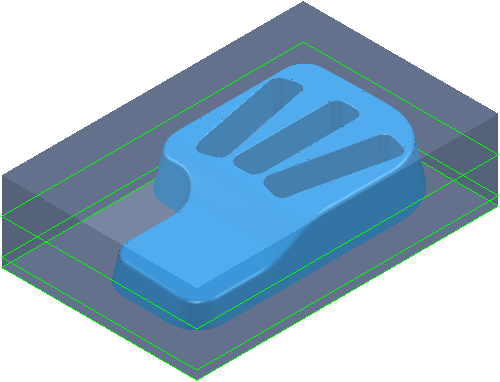
Bei einer Z-Zustellung von 20 liegen die Schruppebenen bei 15, -5 und -10.
Die Z-Zustellung ist der für alle Ebenen angegebene Betrag (in diesem Fall 20), außer für die letzte an der Unterkante des Blocks (in diesem Fall eine Z-Zustellung von 5).
Konstante Z-Zustellung ausgewählt:
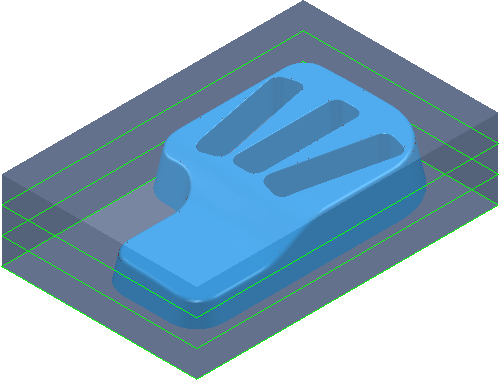
Bei einer Z-Zustellung von 20 liegen die Schruppebenen bei 20, 5 und -10. Dies ermöglicht eine effektive Z-Zustellung von 15.
- Die Z-Zustellung ist zwischen allen Ebenen gleich, ist aber nicht unbedingt der angegebene Betrag. In diesem Fall verwendet PowerMill eine Z-Zustellung von 15 anstatt 20. Diese Option ist nur verfügbar, wenn für Definiert durch die Option Z-Zustellung ausgewählt ist.
- Berechnen — Klicken Sie, um die Werte der Schruppebenen zu berechnen.
Referenz ermöglicht es Ihnen, Schruppebenen aus anderen Einheiten anzuhängen oder diese aus ihnen zu löschen.
 Elementtyp — Wählen Sie den Elementtyp aus, der als Referenz dient, wenn Sie Schruppebenen anhängen/löschen.
Elementtyp — Wählen Sie den Elementtyp aus, der als Referenz dient, wenn Sie Schruppebenen anhängen/löschen.
- Werkzeugweg – Dadurch werden die in einem anderen Werkzeugweg definierten Schruppebenen angehängt. Zeigt die Schruppebenen genauso wie für den Referenzwerkzeugweg in der Liste der Schruppebenen an.
- Grenzlinie – Dadurch wird eine Schruppebene am höchsten und tiefsten Punkt der Grenzlinie angehängt. Dies wird als
 in der Liste der Schruppebenen angezeigt.
in der Liste der Schruppebenen angezeigt.
- Muster – Dadurch wird eine Schruppebene am höchsten und tiefsten Punkt des Musters angehängt. Dies wird als
 in der Liste der Schruppebenen angezeigt.
in der Liste der Schruppebenen angezeigt.
- Featuregruppe – Dadurch wird eine Schruppebene am höchsten und tiefsten Punkt der Featuregruppe angehängt. Dies wird als
 in der Liste der Schruppebenen angezeigt.
in der Liste der Schruppebenen angezeigt.
 Element — Wählen Sie aus, welches Element (z. B. welcher Werkzeugweg) als Referenz dienen soll.
Element — Wählen Sie aus, welches Element (z. B. welcher Werkzeugweg) als Referenz dienen soll.
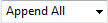 Aktion — Wählen Sie aus, wie das Aktive Element referenziert werden soll.
Aktion — Wählen Sie aus, wie das Aktive Element referenziert werden soll.
- Alle anhängen – Bei Auswahl eines Elements Werkzeugweg wird eine Schruppebene auf den gleichen Schruppebenen wie beim gewählten Werkzeugweg erstellt. Bei einem anderen Element als Werkzeugweg werden Schruppebenen am höchsten und tiefsten Punkt des Elements erstellt. Diese Schruppebenen werden an die bereits für diesen Werkzeugweg erstellten Schruppebenen angehängt.
- Obere Ebene anhängen – Bei Auswahl eines Elements Werkzeugweg wird eine Schruppebene an der gleichen Z-Höhe wie die höchste Schruppebene im ausgewählten Werkzeugweg erstellt. Bei einem anderen Element als Werkzeugweg wird eine Schruppebene am höchsten Punkt des Elements erstellt.
- Untere Ebene anhängen – Bei Auswahl eines Elements Werkzeugweg wird eine Schruppebene an der gleichen Z-Höhe wie die unterste Schruppebene im ausgewählten Werkzeugweg erstellt. Bei einem anderen Element als Werkzeugweg wird eine Schruppebene am tiefsten Punkt des Elements erstellt.
- Alles löschen – Löscht die Schruppebenen innerhalb des Elements aus denen im neuen Werkzeugweg.
- Oberste löschen – Bei Auswahl eines Elements Werkzeugweg wird die Schruppebene an der gleichen Z-Höhe wie die höchste Schruppebene im ausgewählten Werkzeugweg gelöscht. Bei einem anderen Element als Werkzeugweg wird eine Schruppebene am höchsten Punkt des Elements gelöscht.
- Unterste löschen – Bei Auswahl eines Elements Werkzeugweg wird die Schruppebene an der gleichen Z-Höhe wie die unterste Schruppebene im ausgewählten Werkzeugweg gelöscht. Bei einem anderen Element als Werkzeugweg wird eine Schruppebene am tiefsten Punkt des Elements gelöscht.
- Gemeinsame finden – Sucht die Schruppebenen, die das ausgewählte Element und dieser Werkzeugweg gemeinsam haben.
- Berechnen — Klicken Sie, um die Schruppebenen aus den referenzierten Elementen zu berechnen.
Löschen mit Cursorauswahl ermöglicht es Ihnen, Schruppebenen durch Auswahl im Grafikfenster zu löschen.
 Modus Cursorauswahl starten — Wählen Sie , um die anderen Schaltflächen im Rahmen zu aktivieren.
Modus Cursorauswahl starten — Wählen Sie , um die anderen Schaltflächen im Rahmen zu aktivieren.  Diese Schaltfläche dient dem Umschalten, wenn die anderen Schaltflächen also aktiv sind, deaktiviert Klicken auf
Diese Schaltfläche dient dem Umschalten, wenn die anderen Schaltflächen also aktiv sind, deaktiviert Klicken auf  sowohl
sowohl  als auch
als auch  .
.
 Ausgewählte Z-Höhen löschen — Wählen Sie eine Z-Höhe im Grafikfenster aus und klicken Sie dann auf , um sie zu löschen.
Ausgewählte Z-Höhen löschen — Wählen Sie eine Z-Höhe im Grafikfenster aus und klicken Sie dann auf , um sie zu löschen.
 Modus Cursorauswahl verlassen – Wählen Sie
Modus Cursorauswahl verlassen – Wählen Sie  , um den Cursorauswahl-Modus zu verlassen. Die
, um den Cursorauswahl-Modus zu verlassen. Die  Schaltfläche ist dann nicht mehr verfügbar.
Schaltfläche ist dann nicht mehr verfügbar.
Diese Optionen ändern den aktiven Werkzeugweg nicht. Sie verwenden nur die Informationen des aktiven Werkzeugwegs, um für den neuen Werkzeugweg entsprechende Schruppebenen zu generieren.
Liste der Schruppebenen — Dies zeigt eine Liste der Schruppebenen im Werkzeugweg an. Das Symbol zeigt die Erstellungsmethode der Schruppebene an.
 Definiert durch Nummer
Definiert durch Nummer
 Definiert durch Z-Zustellung
Definiert durch Z-Zustellung
 Definiert durch Wert
Definiert durch Wert
 Definiert durch Dazwischenliegend
Definiert durch Dazwischenliegend
 Definiert durch Eben
Definiert durch Eben
 Definiert durch Referenzgrenzlinie
Definiert durch Referenzgrenzlinie
 Definiert durch Referenzmuster
Definiert durch Referenzmuster
 Definiert durch Featuregruppe-Featuregruppe
Definiert durch Featuregruppe-Featuregruppe
Zeichnen — Wählen Sie dies, um die Schruppebenen, die zur Erstellung des Ausräumwerkzeugweg verwendet werden, darzustellen.
 Löschen — Klicken Sie, um die ausgewählten Schruppebenen zu löschen. Wenn keine ausgewählt sind, werden alle Schruppebenen gelöscht.
Löschen — Klicken Sie, um die ausgewählten Schruppebenen zu löschen. Wenn keine ausgewählt sind, werden alle Schruppebenen gelöscht.